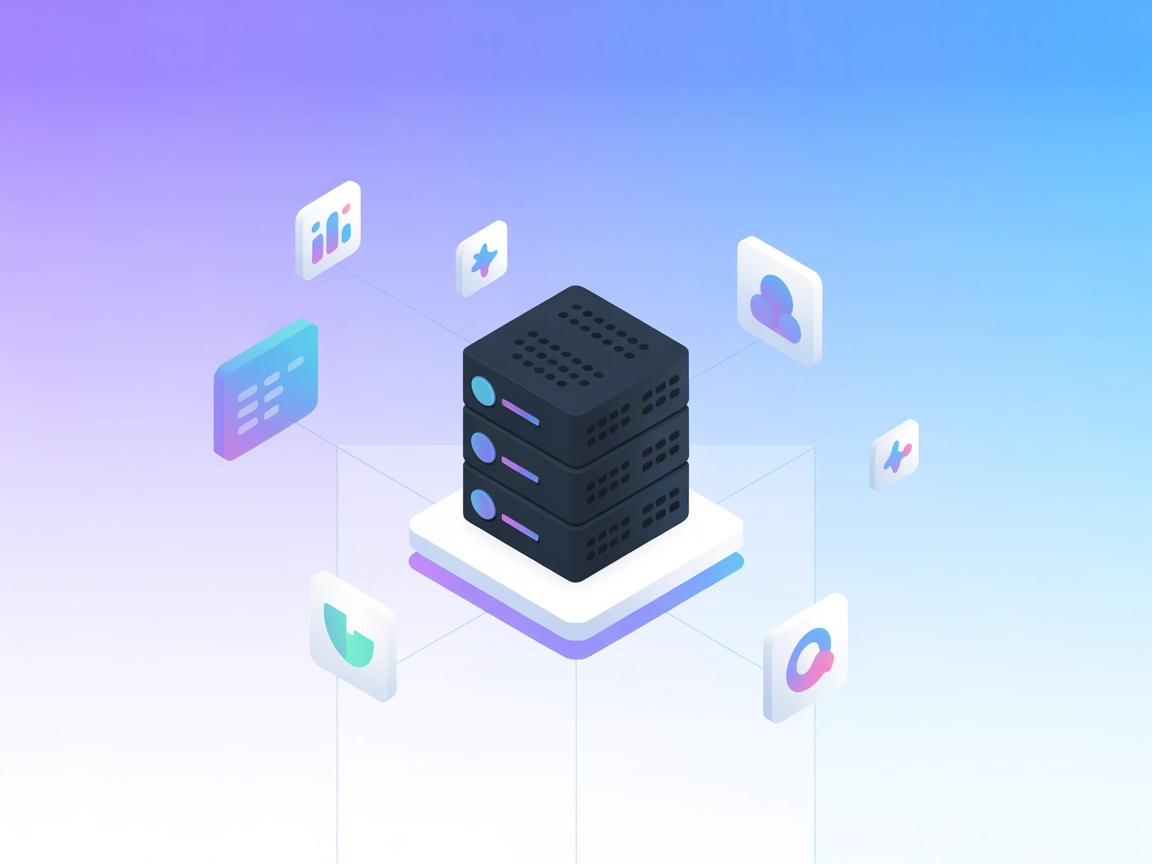OpenRPC MCP Server
O OpenRPC MCP Server conecta assistentes de IA a sistemas compatíveis com JSON-RPC usando a especificação OpenRPC, possibilitando integração programável e dinâm...
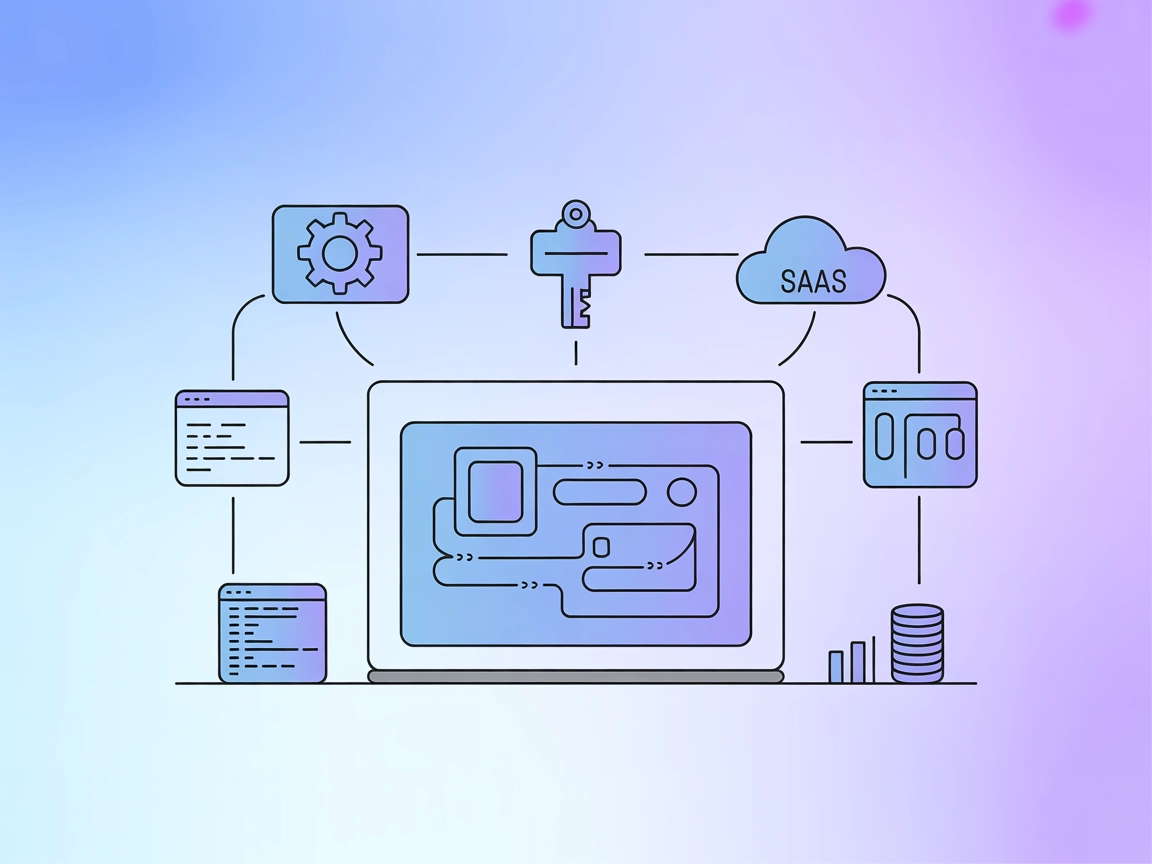
Automação de IA
O Opik MCP Server simplifica seu fluxo de trabalho de IA conectando seu IDE ou ferramentas cliente com as capacidades unificadas do Opik—gestão de projetos, acesso a prompts, exploração de rastreamentos e métricas—tudo em um só lugar.
O FlowHunt fornece uma camada de segurança adicional entre seus sistemas internos e ferramentas de IA, dando-lhe controle granular sobre quais ferramentas são acessíveis a partir de seus servidores MCP. Os servidores MCP hospedados em nossa infraestrutura podem ser perfeitamente integrados com o chatbot do FlowHunt, bem como com plataformas de IA populares como ChatGPT, Claude e vários editores de IA.
O Opik MCP (Model Context Protocol) Server é um conector que integra a plataforma Opik com diversos ambientes de desenvolvimento e IDEs, proporcionando aos assistentes de IA acesso contínuo à interface e capacidades unificadas do Opik. Ao implementar o padrão MCP, o Opik MCP Server permite que fluxos de trabalho com IA interajam com fontes de dados externas e serviços, como obtenção de prompts, gerenciamento de projetos, acesso a rastreamentos e coleta de métricas. Isso simplifica os processos de desenvolvimento ao permitir tarefas como gestão de prompts, navegação de projetos, exploração de rastreamentos e análise de métricas diretamente do seu IDE ou cliente de IA, promovendo uma experiência de desenvolvimento mais eficiente e contextualizada.
Não há modelos de prompt explícitos listados nos arquivos do repositório ou documentação disponíveis.
Não há recursos explícitos listados nos arquivos do repositório ou documentação disponíveis.
Não há ferramentas detalhadas nos arquivos do repositório ou documentação disponíveis (como server.py ou ponto de entrada semelhante).
mcpServers:{
"mcpServers": {
"opik-mcp": {
"command": "npx",
"args": ["@comet-ml/opik-mcp@latest"]
}
}
}
Protegendo as chaves de API (exemplo):
{
"mcpServers": {
"opik-mcp": {
"command": "npx",
"args": ["@comet-ml/opik-mcp@latest"],
"env": {
"OPIK_API_KEY": "${OPIK_API_KEY}"
},
"inputs": {
"apiKey": "${OPIK_API_KEY}"
}
}
}
}
{
"mcpServers": {
"opik-mcp": {
"command": "npx",
"args": ["@comet-ml/opik-mcp@latest"]
}
}
}
Protegendo as chaves de API (exemplo como acima).
{
"mcpServers": {
"opik-mcp": {
"command": "npx",
"args": ["@comet-ml/opik-mcp@latest"]
}
}
}
Protegendo as chaves de API (exemplo como acima).
{
"mcpServers": {
"opik-mcp": {
"command": "npx",
"args": ["@comet-ml/opik-mcp@latest"]
}
}
}
Protegendo as chaves de API (exemplo como acima).
Utilizando MCP no FlowHunt
Para integrar servidores MCP ao seu fluxo FlowHunt, comece adicionando o componente MCP ao seu fluxo e conectando-o ao seu agente de IA:
Clique no componente MCP para abrir o painel de configuração. Na seção de configuração do MCP do sistema, insira os detalhes do seu servidor MCP neste formato JSON:
{
"opik-mcp": {
"transport": "streamable_http",
"url": "https://seudominio.mcpserver.exemplo/caminhoparamcp/url"
}
}
Após configurado, o agente de IA poderá usar este MCP como uma ferramenta com acesso a todas as suas funções e capacidades. Lembre-se de trocar “opik-mcp” pelo nome real do seu servidor MCP e substituir a URL pela URL do seu próprio MCP server.
| Seção | Disponibilidade | Detalhes/Notas |
|---|---|---|
| Visão Geral | ✅ | Breve visão geral fornecida |
| Lista de Prompts | ⛔ | Não listado no repositório/documentação |
| Lista de Recursos | ⛔ | Não listado no repositório/documentação |
| Lista de Ferramentas | ⛔ | Não listado no repositório/documentação |
| Proteção de Chaves de API | ✅ | Exemplos fornecidos na seção de configuração |
| Suporte a Sampling (menos relevante na avaliação) | ⛔ | Não mencionado |
Com base na documentação disponível e no conteúdo do repositório, o Opik MCP Server oferece uma integração sólida para IDEs, mas carece de documentação explícita sobre prompts, recursos e ferramentas no repositório. O processo de configuração é claro e a proteção das chaves de API é suportada. Dada a ausência de recursos detalhados do protocolo, este servidor MCP é funcional para casos de uso do Opik, mas pode precisar de mais documentação para capacidades avançadas do MCP.
| Possui LICENSE | ✅ (Apache-2.0) |
|---|---|
| Possui ao menos uma ferramenta | ⛔ |
| Número de Forks | 11 |
| Número de Estrelas | 90 |
Avaliação:
Eu avaliaria este MCP server com nota 5/10. A implementação é clara e útil para integração com a plataforma Opik, porém a ausência de prompts, recursos ou documentação de ferramentas explícitas impede que seja um MCP server robusto e de uso geral de acordo com toda a especificação do protocolo.
O Opik MCP Server é um conector que permite integração contínua entre a plataforma Opik e ambientes de desenvolvimento ou assistentes de IA, fornecendo acesso unificado a prompts, gerenciamento de projetos, análise de rastreamentos e métricas diretamente do seu IDE ou ferramenta de trabalho.
Siga as instruções de configuração para seu cliente específico (Windsurf, Claude, Cursor ou Cline). Adicione a configuração do Opik MCP server ao arquivo de configuração do seu cliente, reinicie o aplicativo e garanta que as chaves de API estejam protegidas usando variáveis de ambiente.
Ele permite gerenciar prompts, navegar por projetos, inspecionar rastreamentos de execução e obter métricas de projetos da plataforma Opik—tudo dentro do seu ambiente de desenvolvimento para um fluxo de trabalho eficiente e contextualizado.
Não há modelos de prompt, recursos ou ferramentas explícitos fornecidos na documentação ou repositório atual do Opik MCP Server. Seu principal valor é a integração contínua com o Opik e a melhoria do fluxo de trabalho.
Sim, o Opik MCP Server é liberado sob a licença Apache-2.0, com 11 forks e 90 estrelas até a última atualização. É mantido ativamente, mas poderia se beneficiar de mais documentação sobre prompts e ferramentas.
Integre o Opik MCP Server para desbloquear fluxos de trabalho contínuos com IA dentro do seu ambiente de desenvolvimento favorito. Centralize a gestão de prompts, navegação de projetos e muito mais—diretamente do seu IDE.
O OpenRPC MCP Server conecta assistentes de IA a sistemas compatíveis com JSON-RPC usando a especificação OpenRPC, possibilitando integração programável e dinâm...
O servidor MCP interactive-mcp possibilita fluxos de trabalho de IA integrados ao ser humano, conectando agentes de IA com usuários e sistemas externos. Suporta...
O Odoo MCP Server permite uma interação perfeita entre ferramentas de IA e sistemas Odoo ERP, possibilitando fluxos de trabalho automatizados para gerenciar e c...
Consentimento de Cookies
Usamos cookies para melhorar sua experiência de navegação e analisar nosso tráfego. See our privacy policy.